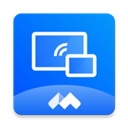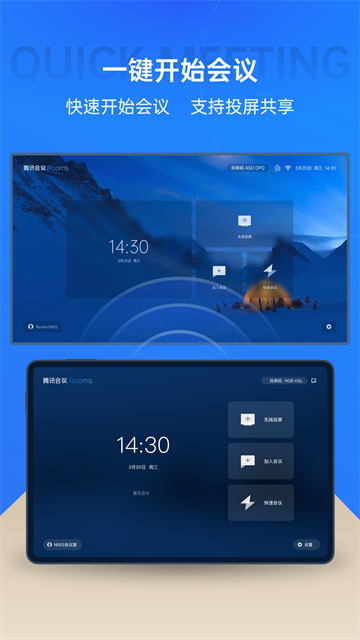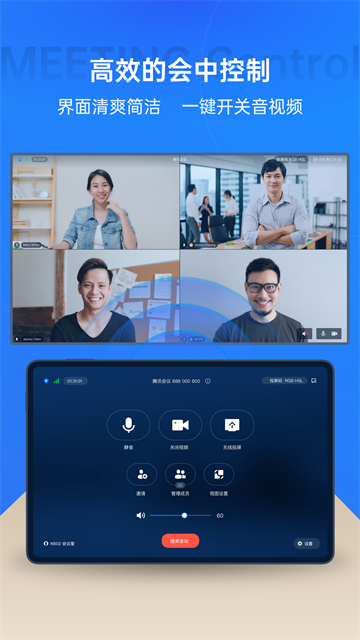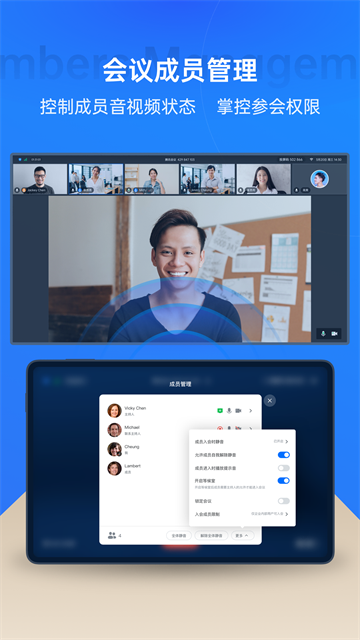腾讯会议app提供了线上多人互动音频会议内容,软件依托先进的网络传输技术精心打造而成,在进行视频音频会议时,能够充分发挥技术优势,对视频、语音内容的传输进行优化。软件凭借其优质的传输保障和便捷的会议管控功能,成为使用腾讯会议 开展会议的得力助手,有需要的用户一定不要错过哦。
腾讯会议app配对码在哪里输入
1、点击无线投屏
进入腾讯会议,点击打开无线投屏。
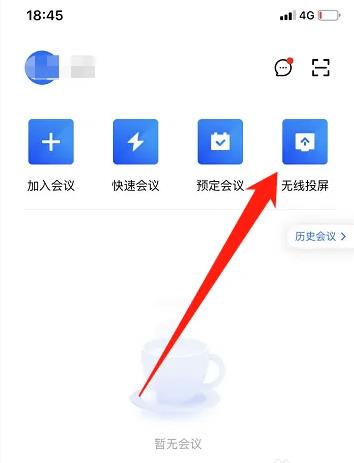
2、查看投屏码
在安装Rooms的设备上点击无线投屏,即可看到投屏码即配对码。
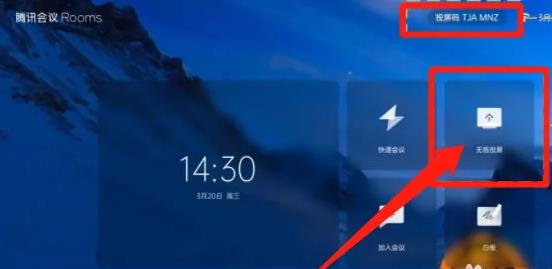
3、输入投屏码
接下来,在手机上输入投屏码即可开始投屏。
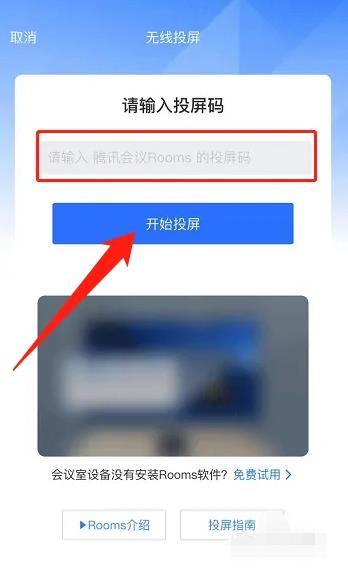
腾讯会议app怎么开启共享屏幕
①会中点击底部工具栏【共享屏幕】->选择【共享屏幕】->点击【立即开启】即可进入共享屏幕状态;
②共享时,会将当前屏幕中的内容(可选择是否共享音频)一并共享给参会者。
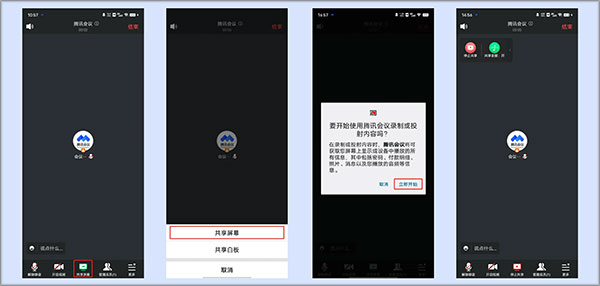
屏幕共享状态下,点击【停止共享】/【停止直播】按钮,即可结束并退出共享状态。
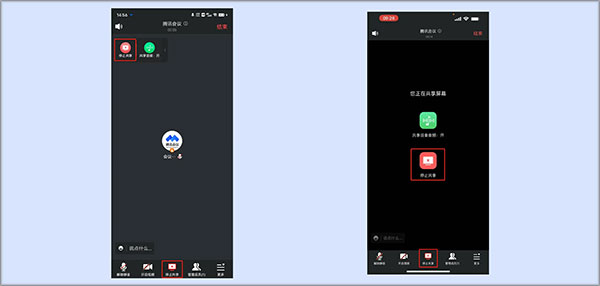
共享声音
移动端参会的用户,可以在共享屏幕内容时选择是否同时共享音频。
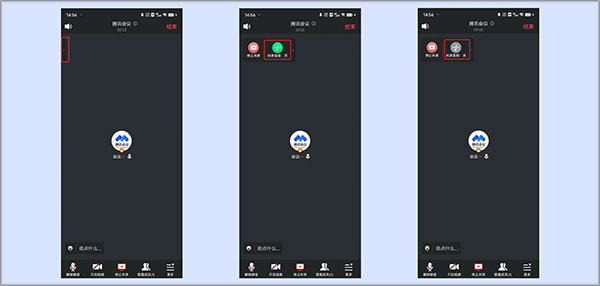
1、会前设置
①预定会议时,点击开启【会议水印】,进入“会议水印”页面。勾选打开【开启会议水印】,并选择单排/多排,预览后返回预定会议页,即完成会议水印设置。此会议完成预定后,便会在开会时的整个会议画面,展示水印。
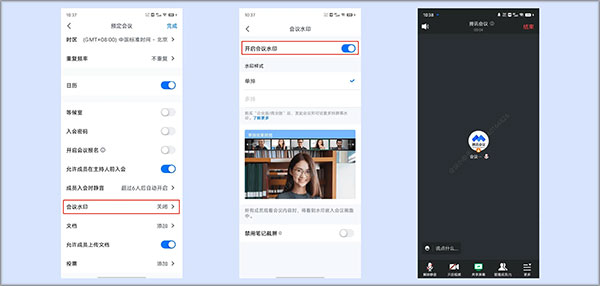
2、会中设置
②会议中点击【更多】->【设置】->在设置页中点击开启【会议水印】->进入“会议水印”页面->勾选【开启会议水印】->选择【单排】/【多排】,预览后返回设置页,即完成会议水印设置。此时整个会议画面,即会展示水印。
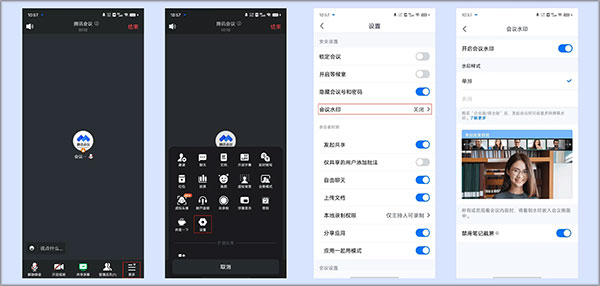
腾讯会议App怎么放PPT
1、首先,打开腾讯会议软件,进入到首页后有加入会议、快速会议、预定会议、共享屏幕,我们点击【快速会议】
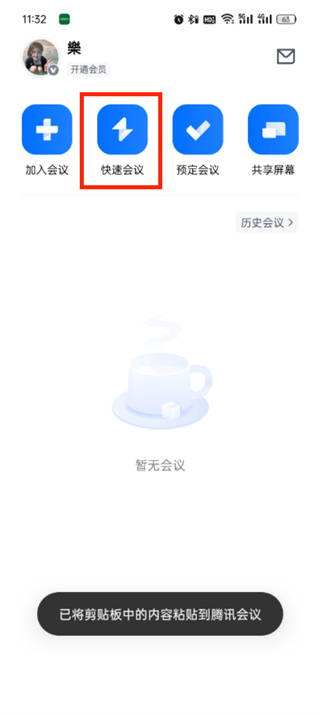
2、然后在快速会议的页面中我们需要点击的是【进入会议】
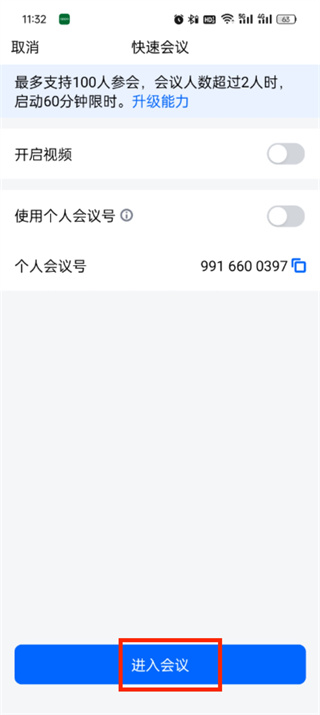
3、接着拉掉会议的页面中我们点击页面正下方的【共享屏幕】
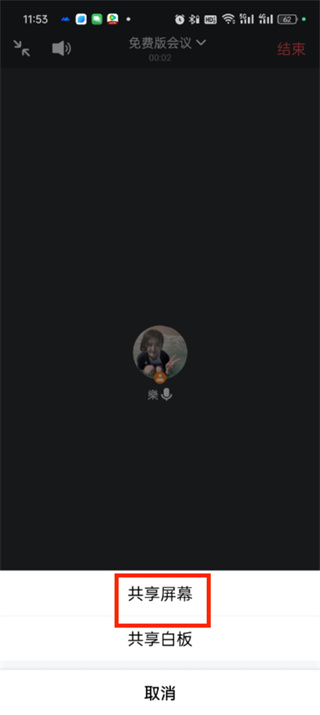
4、之后会弹出一个对话框,我们点击对话框中的【共享屏幕】按钮
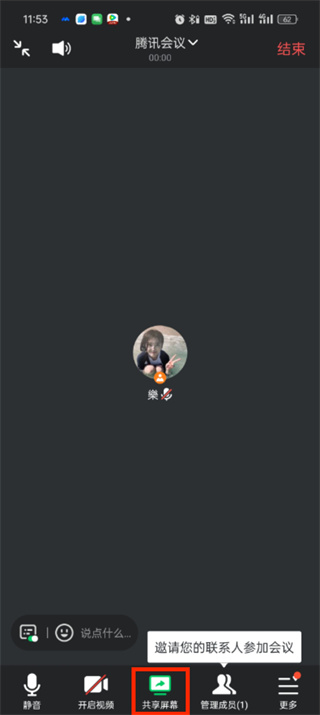
5、最后点击过后页面中会弹出一个对话框,我们点击【立即开始】之后打开PPT就可以播放了
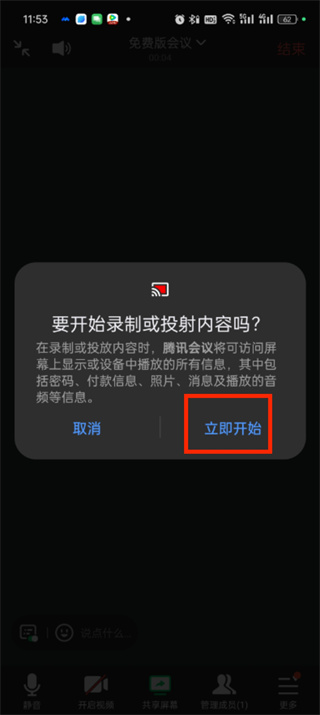
常见问题
为什么会出现“会议不存在”的提示?
当您加入会议时,出现如上提示,请核对您的9位会议号码是否输入正确,如果重试依然出现上述提示,请联系会议发起者确认是否使用的腾讯会议。
为什么会出现“会议已过期”的提示?
当您加入会议时,出现如上提示,则该会议已经结束,请联系会议发起者获取相关信息。
为什么会出现“您已在其他设备加入会议,继续加入将移除其他设备”的提示?
当您加入会议时,出现上述提示,则说明您的帐号在其他设备上登录并已经在该会议中,如果您继续加入,则会移除另一设备会议权限。
为什么会出现“网络不给力,请检查网络设置”的提示?
当您使用腾讯会议过程中,出现如上提示,请检查您的网络情况,以及是否允许腾讯会议使用蜂窝网络,如果网络正常,请重新打开腾讯会议尝试。
如何隐藏会议中没有开启视频的人?
目前仅支持桌面端隐藏没有开启视频的用户;
您可在会议中,点击下方工具栏【更多】>>【设置】中勾选【隐藏非视频参会者】即可;
如何开启背景虚化/虚拟背景?
您可在会议中,点击底部操作栏中的【更多】>>【虚拟背景】中进行背景设置;
您可在会议前,点击“头像”>>【设置】>>【虚拟背景】中进行背景设置;
你可以选择图片或视频作为会议虚拟背景,并在预览视窗中浏览效果。您也可以在此处选择背景虚化,并在预览视窗中浏览效果;
注:目前部分机型不支持背景虚化/虚拟背景功能,具体请以实际情况为准,机型开放内容见下文;
如何添加背景图片?
在虚拟背景设置页您可以添加背景图片。
图像支持JPG/BMP/PNG,最大支持4096 x 4096,图像大小不超过20M。推荐使用长宽比例为16:9的图像,如:1280 x 720 或 1920 x 1080,可以使得背景图像得到最佳的展示效果。
如何添加背景视频?
在虚拟背景设置页您可以添加背景视频。
视频文件支持MP4/MOV,格式,推荐上传视频的分辨率在240P到1080P之间。